Export
Marc Wagner
Dezember 3, 2024
Alle durchgeführten Opt-ins können jederzeit als CSV-Datei exportiert werden. Sie haben die Möglichkeit, entweder einzelne Opt-ins oder alle Opt-ins zu exportieren. Wenn Kategorien verwendet werden, können Sie zudem gezielt nur die Opt-in-Informationen einer bestimmten Kategorie exportieren.
Alle Daten exportieren #
Um alle Daten zu exportieren, wechseln Sie im WordPress-Backend zu Forge12 Double Opt-In > Dashboard. Dort finden Sie eine Übersicht über die zuletzt durchgeführten Opt-ins. Am Ende der Tabelle befindet sich eine Schaltfläche, mit der Sie alle Einträge als CSV-Datei exportieren können.
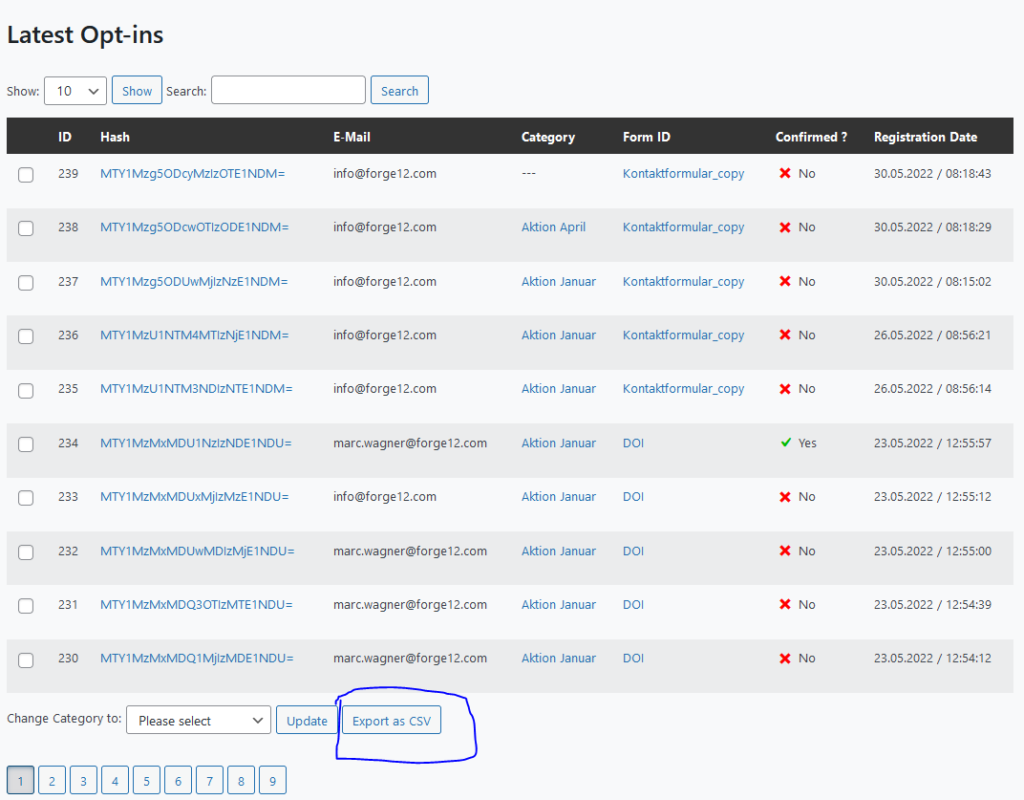
Einzelne Daten exportieren #
Es ist auch möglich, nur einzelne Informationen zu exportieren. Wechseln Sie hierfür im WordPress-Backend zu Forge12 Double Opt-In > Dashboard. Fahren Sie anschließend mit der Maus über das gewünschte Opt-in, um den Link zur Detail-Seite anzuzeigen. Auf der Detail-Seite finden Sie die Schaltfläche Export as CSV, mit der Sie die Daten exportieren können.
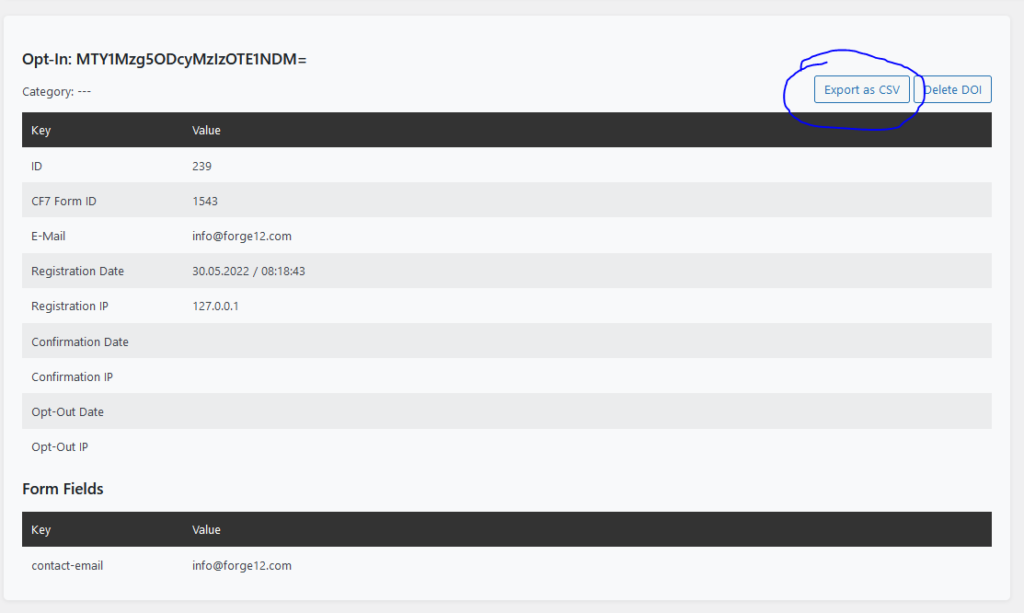
Kategorien exportieren #
Um alle Opt-ins einer Kategorie zu exportieren, wechseln Sie im WordPress-Backend zu Forge12 Double Opt-In > Categories > [Name der Kategorie]. Dort sehen Sie eine Liste aller Opt-ins, die der jeweiligen Kategorie zugeordnet wurden. Die Option zum Exportieren dieser Opt-ins finden Sie am Ende der Tabelle unter der Schaltfläche Export as CSV.
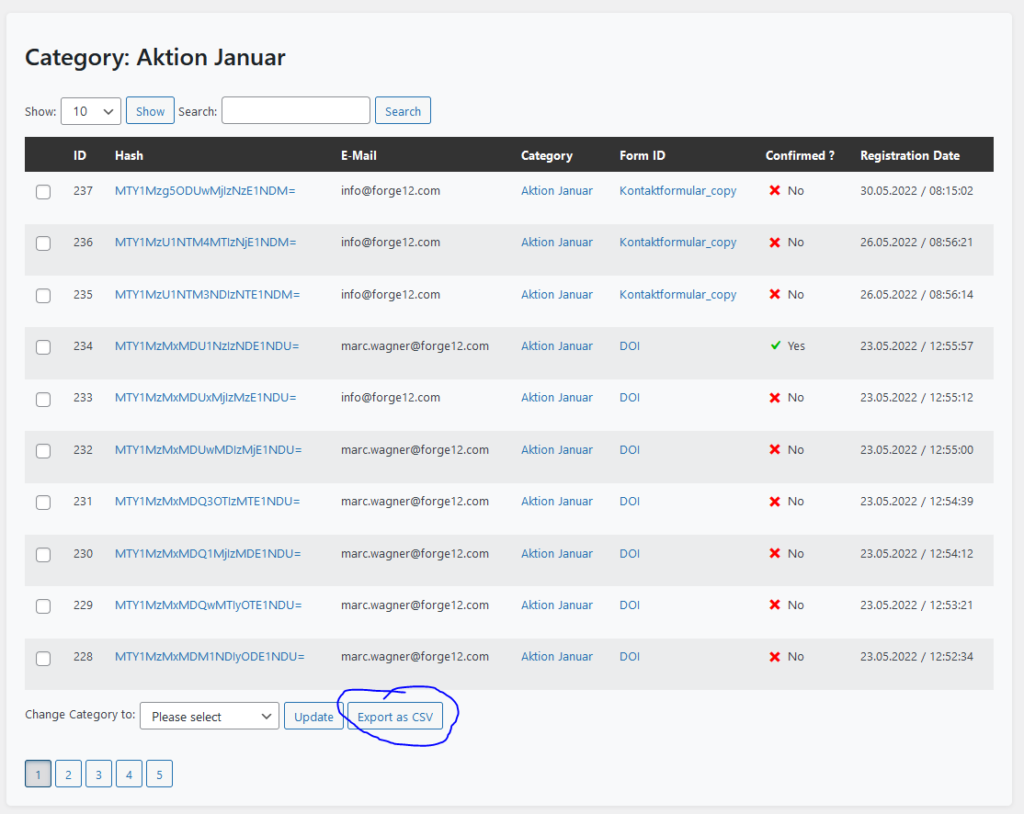
Artikel von:
Marc Wagner
Hi Marc here. I’m the founder of Forge12 Interactive and have been passionate about building websites, online stores, applications and SaaS solutions for businesses for over 20 years. Before founding the company, I already worked in publicly listed companies and acquired all kinds of knowledge. Now I want to pass this knowledge on to my customers.

